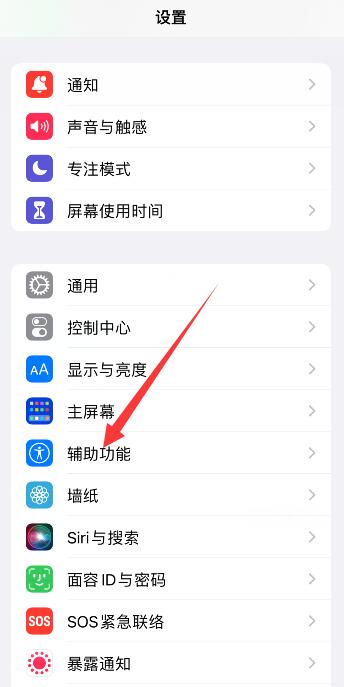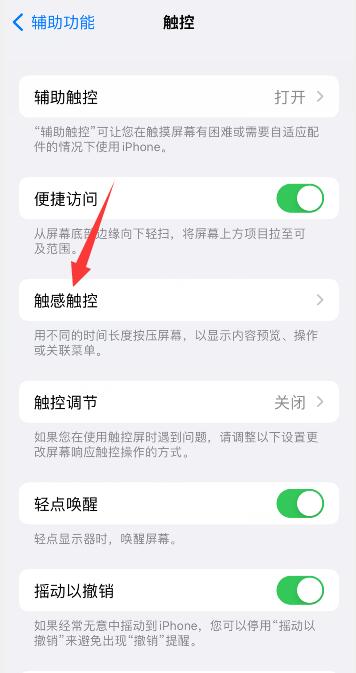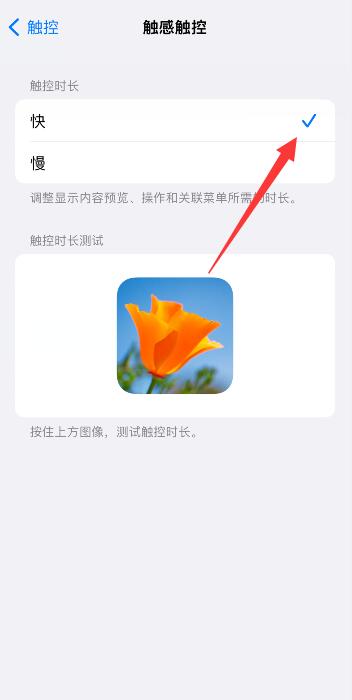许多苹果手机用户都曾遇到过触屏不灵敏的困扰,这严重影响了日常使用体验。那么,苹果手机触屏不灵敏怎么调整?本文将针对这个问题,提供一个有效的解决方案,并详细解释其原理。
问题分析
苹果手机触屏不灵敏的原因可能多种多样,例如系统设置问题、软件故障、硬件损坏等等。然而,在排除硬件故障之前,我们可以尝试通过调整系统设置来解决这个问题。 本文将专注于解决由系统设置导致的触屏不灵敏问题,并以iPhone 13运行iOS 15.2.1系统为例进行说明。
设置步骤
针对iPhone 13(iOS 15.2.1)触屏不灵敏的问题,一个简单的系统设置调整通常就能有效解决。以下是详细步骤:
- 打开“设置”应用:在您的iPhone主屏幕上找到并点击“设置”图标,通常是一个灰色的齿轮状图标。
- 进入“辅助功能”:在“设置”菜单中向下滚动,找到并点击“辅助功能”选项。此选项通常位于设置菜单的中间区域。
- 选择“触控”:在“辅助功能”菜单中,找到并点击“触控”选项。这里包含了与触屏相关的各种设置。
- 选择“触感触控”:在“触控”菜单中,您会看到“触感触控”选项,点击进入。
- 开启“快”选项:在“触感触控”设置页面中,您会看到一个“快”选项,这个选项控制触控的灵敏度。请确保勾选此选项,将其开启。
完成以上五个步骤后,您的iPhone触屏灵敏度将会得到调整。建议您在完成设置后,进行一些测试,例如在屏幕上进行滑动、点击等操作,以确认触屏灵敏度是否恢复正常。
图解与展示:
本文针对“苹果手机触屏不灵敏怎么调整?”这一问题,提供了一个针对iPhone 13(iOS 15.2.1系统)的有效解决方案。通过简单的五个步骤,在“设置”>“辅助功能”>“触控”>“触感触控”中开启“快”选项,即可提升触屏灵敏度。 请注意,如果此方法无效,则可能需要考虑其他原因,例如硬件故障或软件bug,建议寻求专业人士的帮助。
暂无评论...